
Trong bài viết này, chúng tôi sẽ cố gắng giúp bạn chuyển từ một mạng nơi người dùng được kết nối với một mạng wifi khác chỉ sử dụng Trung tâm điều khiển trên iPhone hoặc iPad của bạn.
Bạn đã bao giờ muốn nhanh chóng thay đổi mạng wifi trên iPhone hoặc iPad chưa? Và làm thế nào nếu có thể làm điều đó từ Trung tâm điều khiển. Trung tâm điều khiển hoặc Trung tâm điều khiển là một công cụ rất hữu ích cho phép người dùng thiết bị này nhanh chóng thay đổi một số chức năng nhất định thông qua một chuyển đổi đơn giản. Sau đó, chúng tôi phải chuyển từ wifi, sang bluetooth, sang chế độ máy bay trong số nhiều tùy chọn khác mà chúng tôi có thể kiểm soát. Với mỗi phiên bản iOS mới, Apple đã và đang thêm ngày càng nhiều tính năng vào Trung tâm điều khiển để cung cấp trải nghiệm người dùng tốt hơn. Tuy nhiên, trong phiên bản iOS mới nhất, thanh này đã được nâng lên và khả năng thay đổi mạng wifi trực tiếp từ chuyển đổi Trung tâm điều khiển đã được thêm vào.

Nhiều người trong chúng ta thường xuyên di chuyển trong ngày và chúng ta thường thấy mình chuyển từ mạng wifi này sang mạng khác trong ngày tùy thuộc vào nơi chúng ta ở. Thông thường và như mọi khi, để thay đổi mạng wifi, chúng tôi phải vào phần cài đặt, sau đó chọn phần Wifi, sau đó chọn mạng mong muốn, nhưng với iOS13, mọi thứ trở nên đơn giản hơn rất nhiều, tránh việc phải làm để thực hiện tất cả các bước này. Vì vậy, kể từ khi iOS13 mới này xuất hiện, bước quan trọng đầu tiên cần tính đến là thiết bị càng được cập nhật càng tốt trong các bản cập nhật khác nhau mà Apple đã ra mắt thị trường.
Vì vậy, chúng tôi có, cho các thiết bị mới hơn iPhone 8 (thiết bị cũ hơn là kéo từ dưới màn hình lên trên), mở Trung tâm điều khiển bằng cách trượt từ góc trên bên phải xuống và ở đây chúng tôi sẽ kiểm tra các nút bật tắt hiện tại sẽ cho phép chúng tôi bật / tắt các chức năng khác nhau mà mỗi chức năng thực hiện:
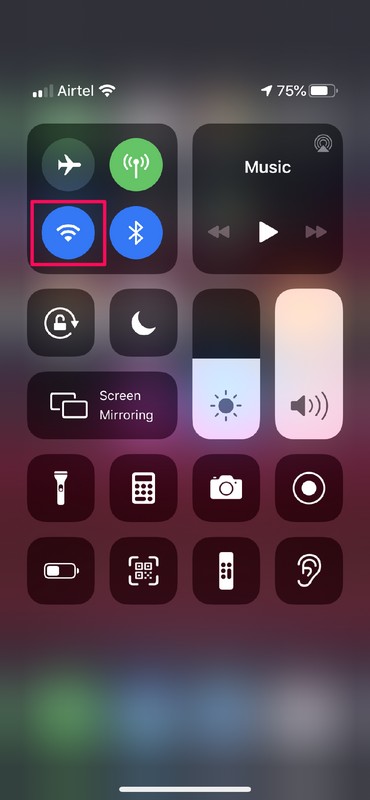
Sau khi mở Trung tâm điều khiển, chúng tôi sẽ nhấn (bây giờ chỉ cần nhấp và đợi một lúc để nhấn, không còn cần thiết phải sử dụng 3D Touch để các tùy chọn xuất hiện). Nhấp và chờ các tùy chọn trong chuyển đổi wifi:
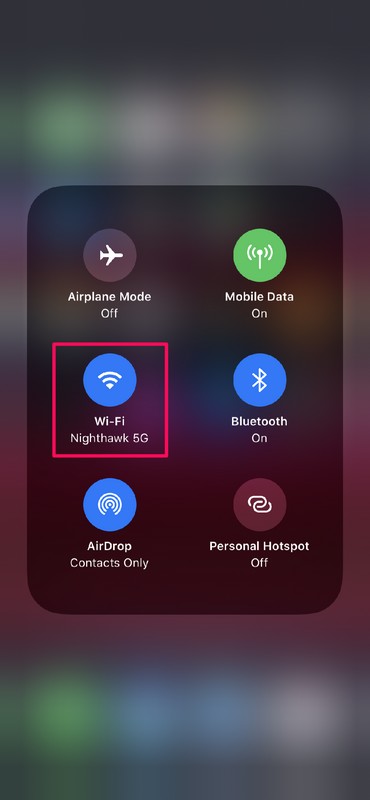
Sau đó, tập hợp các mạng wifi hiện có xung quanh bạn sẽ xuất hiện:
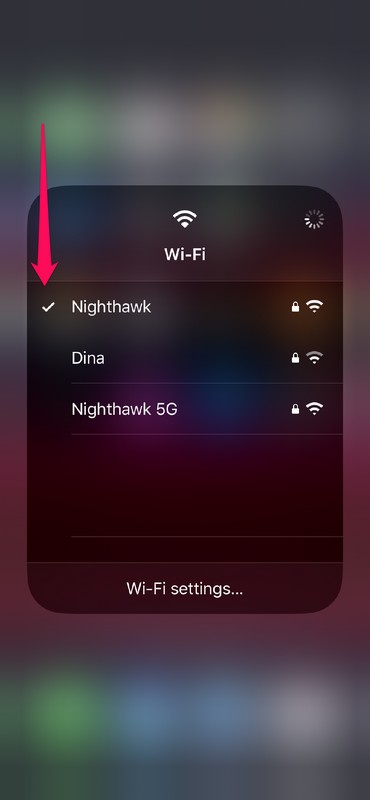
Sau đó, chỉ cần chọn mạng mà bạn muốn thay đổi. Nó dường như không có gì đặc biệt, nhưng đối với tất cả người dùng iOS và iPadOS, điều này đã trở nên đơn giản hóa và không cần thiết phải rời khỏi ứng dụng nơi chúng tôi đang ở và đi đến cài đặt và quay lại những gì chúng tôi sẽ làm. Bây giờ mọi thứ đã được thực hiện mà không cần rời khỏi nơi chúng ta trước đây.
Nguồn: OSXD hàng ngày
